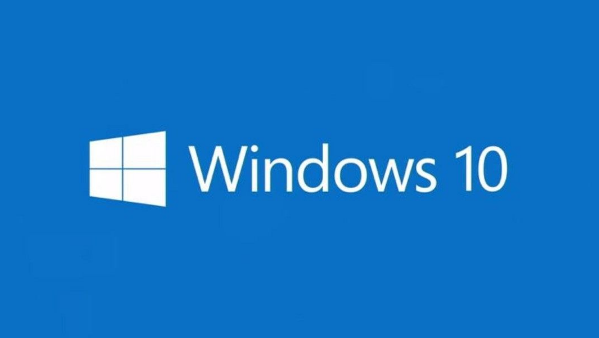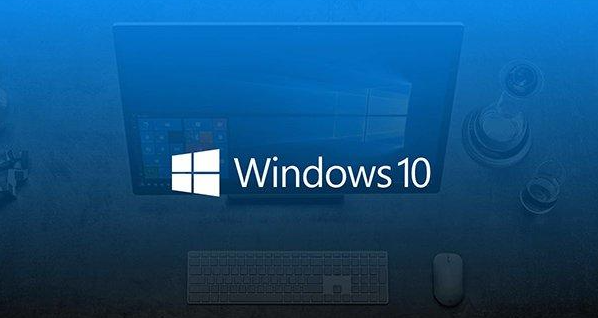win10开始菜单打不开怎么办
发布时间:2023-02-22 11:25:01来源:pi7手游网作者:匿名
win10开始菜单打不开是什么原因导致的,win10开始菜单点击无效重启也无效,这是什么原因造成的,win10开始菜单打不开怎么解决,下面有兴趣的用户和小编一起来了解下具体的操作和思路吧~
WIN10相关推荐:

win10开始菜单打不开怎么办

方法1. 重启Windows资源管理器
一般Win10开始菜单点击无效都是因为Windows资源管理器所引起的,我们只需重新启动Windows资源管理器即可解决开始菜单点击没反应这一问题。
1.按键盘上的“Ctrl + Shift + Esc”键,打开任务管理器。
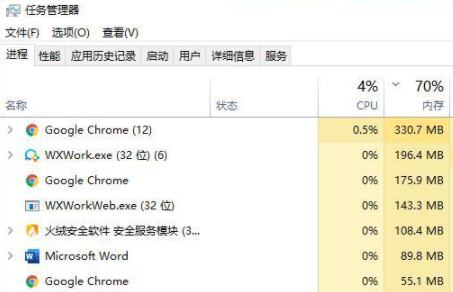
2.在“进程”选项卡中,找到“Windows资源管理器”,并单击右下角的“重新启动”按钮。
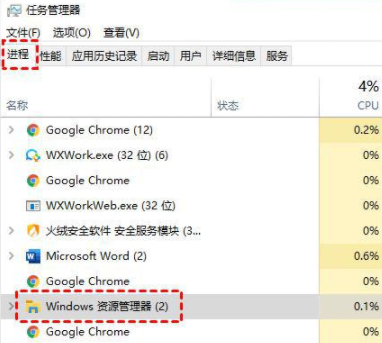
等待重启完成后,您可以再次点击Win10开始菜单查看问题是否解决,若没有您可以继续尝试以下的方法。
User Manager服务是用于管理Windows用户程序的,若将其禁用,可能会导致某些程序无法正常的启动。若Win10开始菜单点击无效,可以查看User Manager服务是否被禁用,若被禁用可以将其启动。
1.按“Windows + R”键,打开运行框并输入“services.msc”,再单击“确定”。
2.进入服务窗口中,找到“User Manager”,并右键单击它选择“属性”。
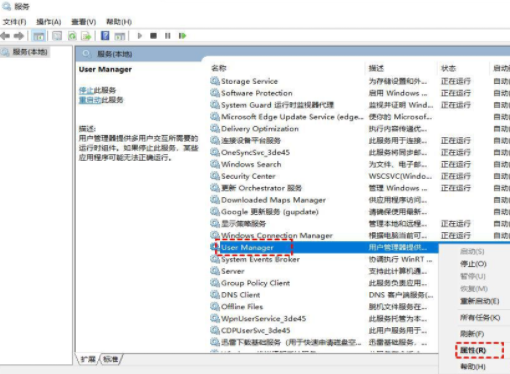
3.在弹出的User Manager属性窗口,将“启动类型”设置为“自动”,再单击“确定”。
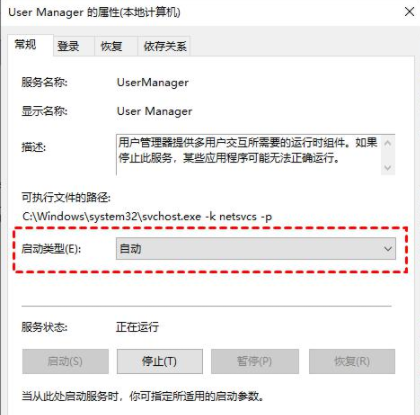
若是Win10开始菜单本身的问题,我们可以使用PowerShell重新安装开始菜单。具体操作步骤如下:
1.按“Windows + X”键,然后单击“Windows PowerShell(管理员)”,再单击“是”。
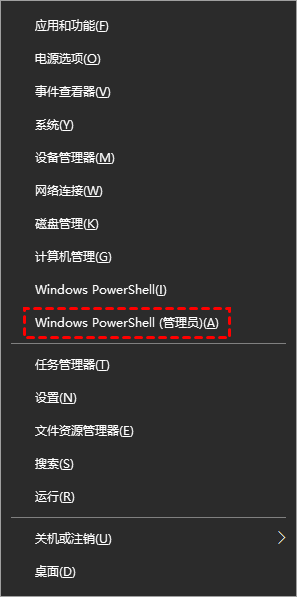
2.在弹出的窗口中,输入以下命令并按下回车键。
命令:“Get-AppxPackage -AllUsers| Foreach {Add-AppxPackage -DisableDevelopmentMode -Register “$($_.InstallLocation)AppXManifest.xml”}”
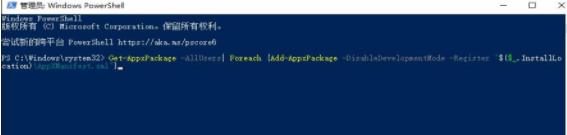
说明:该命令会将Win10内置的默认应用进行重新安装。如果有错误提示,不必理会,等待执行完成后,再重启电脑即可。
若以上的方法都尝试了,Win10开始菜单还是打不开,那有可能是系统文件损坏了。您可以尝试修复系统文件,以解决Win10开始菜单点击无效这一问题。
您可以按照以下步骤进行操作:
1.按“Windows + X”键,然后单击“Windows PowerShell(管理员)”,再单击“是”。
2.然后,依次输入以下命令,并在每个命令输入完成按回车键。
Dism /Online /Cleanup-Image /ScanHealth(扫描全部系统文件并与官方系统文件对比)
Dism /Online /Cleanup-Image /CheckHealth
DISM /Online /Cleanup-image /RestoreHealth(将与官方系统源文件不同的进行还原)
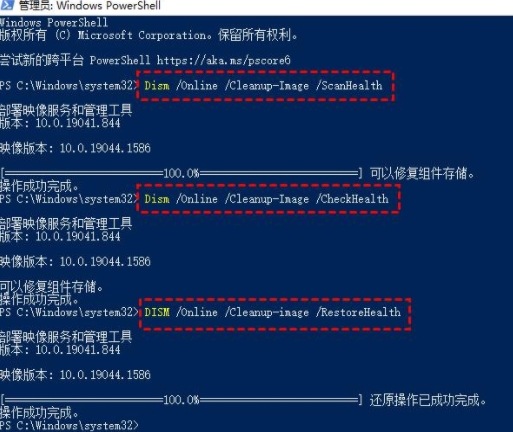
3.执行完成后重新启动电脑,再次进入PowerShell并输入“sfc /scannow”并按回车键。该命令会扫描系统文件的完整性,并对有问题的文件进行修复。
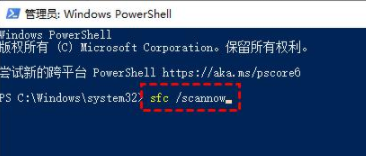
以上就是小编带来的关于win10开始菜单打不开怎么办的介绍,大家快去实际操作一下吧!每日获得最新的资讯和热门教程,尽在佩琪手游网。
注:文中插图与内容无关,图片来自网络,如有侵权联系删除。
上一篇:edge新标签页搜索引擎怎么改
下一篇:win11笔记本人脸识别在哪
相关推荐
猜你喜欢
找不到合适的办公管理软件?专注于企业办公管理的软件有什么?员工与公司的关系是各个行业达成效益的很重要的因素,怎么及时的处理员工对公司的反馈呢?pi7小编来为大家推荐一些非常简便易用的办公管理软件app,这些软件的办公功能都十分齐全,能够满足大家的日常办公需求哟,需要的朋友可以来下载体验一下。
- 热门教程
- 最新教程
-
01

大奉打更人中插花弄玉成语何解:深度探究 2024-10-28
-
02

恰恰电影在线观看:畅享高清影片盛宴 2024-10-24
-
03

豆包创建智能体在哪里创建 2024-10-11
-
04

华为传照片到电脑怎么传 2024-10-11
-
05

微信视频号在哪里报名宠物主播 2024-09-30
-
06

菜鸟裹裹怎么设置收货偏好 2024-09-29
-
07

爱奇艺怎么设置钱包锁 2024-09-12
-
08

支付宝证件照片在哪里查看 2024-09-09
-
09

excel里面超链接无法打开怎么办 2024-08-30
-
010

微信加我为朋友时验证怎么加不上 2024-08-16